Behebung Es sind keine Active Mixer Geräte verfügbar Fehler in Windows
Ich habe kürzlich am Computer eines Kunden gearbeitet, der ihm den Fehler "keine aktiven Mixer-Geräte verfügbar" gab, wenn er auf das Lautstärkesymbol in der Taskleiste klickte. Dieses Problem kam aus dem Nichts und es war fast so, als hätte der Computer vorher noch nie einen Sound!
Im Applet " Sound and Audio Devices" oder " Sound" in der Systemsteuerung war alles ausgegraut und auf der Registerkarte " Volume" wurde die Meldung " Kein Audiogerät" angezeigt . Unter Windows 7 wird angezeigt , dass auf der Registerkarte Wiedergabe keine Audiogeräte installiert sind .

Fehlende Fahrer
Bei der Überprüfung im Hardware- Abschnitt über die Systemeigenschaften fanden wir neben dem Multimedia Audio Controller ein paar gelbe Ausrufezeichen. Jetzt wäre dieses Problem leichter zu beheben gewesen, wenn der Computer eine separate Soundkarte installiert hätte und einfach den neuesten Treiber für die Soundkarte heruntergeladen und neu installiert hätte.
Manchmal wird der Treiber beschädigt und der Ton verschwindet. Gehen Sie in diesem Fall einfach zu Dell, HP oder der Website Ihres Herstellers und laden Sie die Audiotreiber herunter. Sobald die richtigen Treiber installiert sind, gehen Sie zum Geräte-Manager, klicken Sie mit der rechten Maustaste auf das Audiogerät unter Sound-, Video- und Game-Controller und sehen Sie sich Folgendes an.

Für den Treiberanbieter sehen Sie möglicherweise andere Namen wie Realtek usw., abhängig vom Hersteller der Soundkarte. Wenn Ihre Soundkarte in Ihr Motherboard integriert ist, müssen Sie die Motherboard-Chipsatztreiber neu installieren. Folgen Sie dem vorherigen Link, um die Chipsatztreiber für Ihren Motherboard-Hersteller zu installieren.
Windows-Audiodienst
Wenn das Problem in der Systemsteuerung ausgeblendet wird, der Treiber jedoch im Geräte-Manager ordnungsgemäß installiert zu sein scheint, hängt Ihr einziges anderes Problem wahrscheinlich mit dem Windows-Audiodienst zusammen. Wenn der Dienst aus irgendeinem Grund angehalten wird, haben Sie die oben genannten Probleme. Um das Problem zu beheben, müssen wir das Dialogfeld "Dienste" öffnen.
Um dies zu tun, klicken Sie auf Start und dann auf Ausführen und geben Sie services.msc in Windows XP ein oder klicken Sie einfach auf Start und geben Sie services.msc in Windows Vista, Windows 7 oder Windows 8 ein.
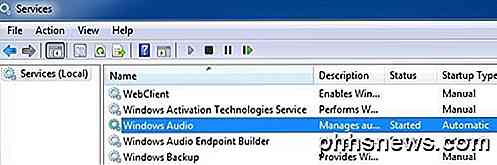
Standardmäßig sollte es Gestartet unter Status sein . Wenn nicht, müssen Sie auf den Dienst doppelklicken, ihn starten und dann den Starttyp auf Automatisch setzen .
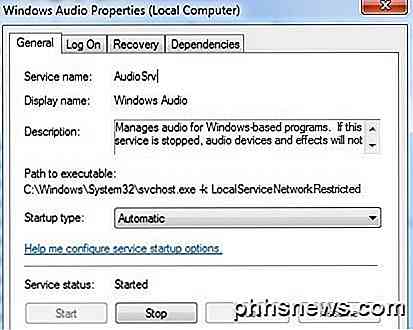
Fahren Sie fort und starten Sie den Computer neu. Sie sollten hoffentlich in der Lage sein, die Soundeigenschaften in der Systemsteuerung zu ändern und Sounds auf Ihrem Computer abzuspielen. Wenn Sie weiterhin Probleme haben, schreiben Sie einen Kommentar und wir werden versuchen, Ihnen zu helfen. Genießen!

So greifen Sie von Windows (und Vice-Versa) auf den Bildschirm Ihres Mac
Wenn Sie Ihren Bildschirm per Fernzugriff freigeben, können Sie bequem auf einen anderen Computer zugreifen, als säßen Sie davor. OS X und Windows haben diese Fähigkeit direkt integriert, was bedeutet, dass Sie Ihren Mac-Bildschirm problemlos mit Windows-PCs teilen können und umgekehrt. Wenn Sie ein gemischtes Netzwerk verwenden, ist es wahrscheinlich eine Kombination aus Macs und Windows-PCs.

So richten Sie Musik-Sleep-Timer auf Ihrem Telefon ein
Wenn Sie auf Ihrem Telefon oder Tablet Musik hören, während Sie einschlafen, sollten Sie möglicherweise einen Sleep-Timer einstellen Spiele nicht die ganze Nacht und trage deinen Akku aus. Viele Leute hören Audio (oder schauen sich Videos an), während sie im Bett liegen, und driften dabei oft in den Schlaf.



